ps CS6 冰雕手效果
现在已经有一点冰冻的效果了

打开色阶对话框,向右拖动阴影滑块,将图像调暗,参数从左到右为48、1.00、255
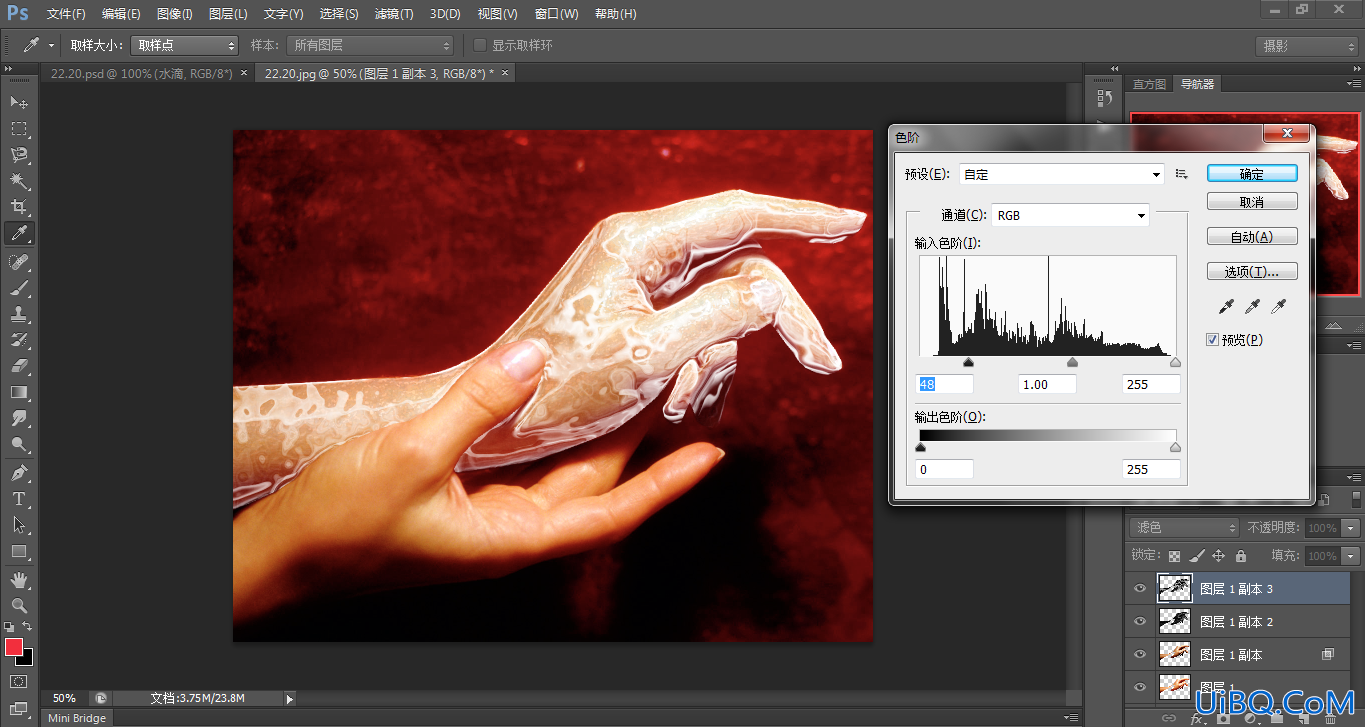
选择图层1副本2图层,显示定界框,稍稍移动上方和左方的控制点,使冰雕轮廓大于手的轮廓

创建色相/饱和度调整图层,参数为-138、-58、0

使用柔角画笔工具涂抹冰雕以外的图像,将其隐藏。降低画笔的不透明度,在食指中指上涂抹灰色(其他部位也可稍稍涂抹)

选择图层1,将除背景和图层1的其他图层隐藏,锁定该图层的透明像素,用仿制图章工具(直径90像素,样本选择所有图层),在背景上取样,将复制的图像覆盖在左手上,直到整个手臂填满为止

显示所有图层,选择图层1副本1,设置混合模式为明度

在副本1下方新建图层,按住ctrl键选择图层1,载入选区,再在新优艾设计网_PS技巧教程实例的图层选区中填充白色

我们试想,如果左手是透明冰雕,那么右手被遮挡部分也应该依稀可见,所以在图层2中绘制手指效果











 加载中,请稍侯......
加载中,请稍侯......
精彩评论